Sprawdzian Wiadomości Z Arkusza Kalkulacyjnego
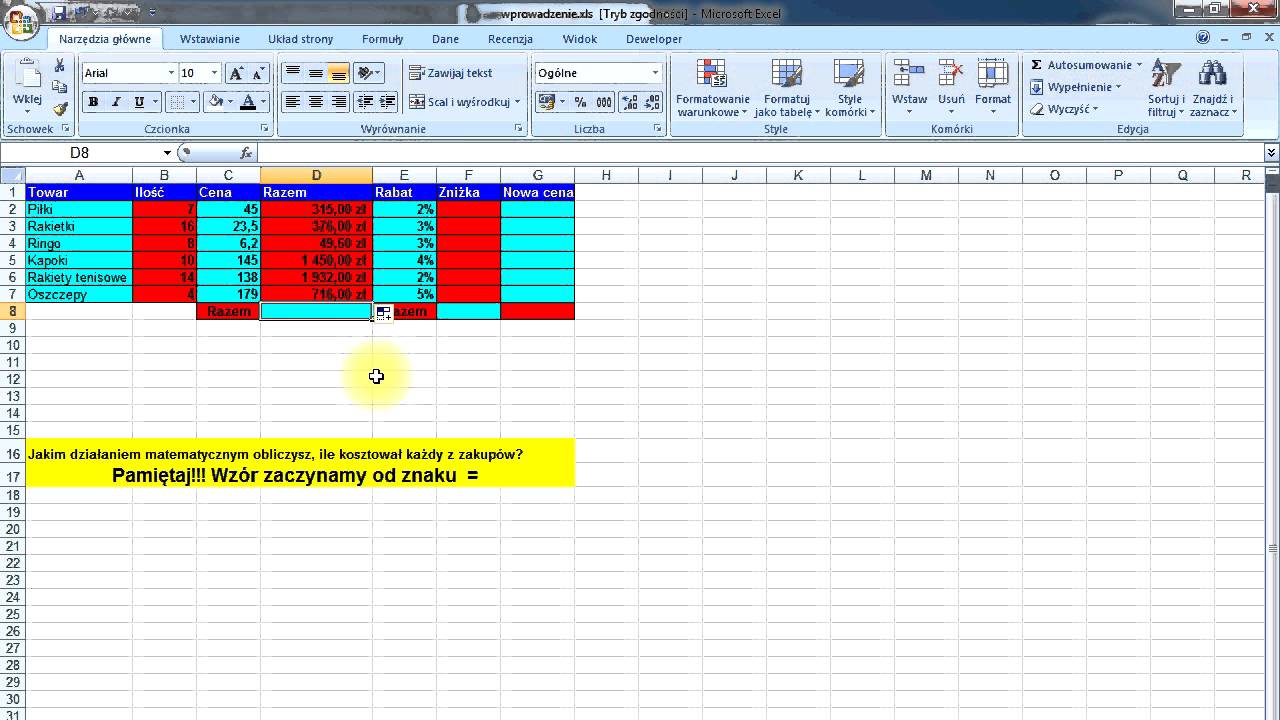
Sprawdzian Wiedzy z Arkusza Kalkulacyjnego, najprościej mówiąc, to test sprawdzający Twoją umiejętność korzystania z programów takich jak Microsoft Excel, Google Sheets czy LibreOffice Calc. Obejmuje on szeroki zakres zagadnień, od podstawowych operacji, takich jak wprowadzanie danych i formatowanie, po bardziej zaawansowane, jak tworzenie formuł, wykresów i analizowanie danych.
Podstawy Pracy z Arkuszem Kalkulacyjnym
Zacznijmy od fundamentów. Arkusze kalkulacyjne składają się z wierszy (oznaczonych cyframi) i kolumn (oznaczonych literami). Miejsce, gdzie przecina się wiersz i kolumna, to komórka. Do komórek wpisujemy dane: tekst, liczby, daty, itd.
Wprowadzanie danych jest proste: kliknij komórkę i zacznij pisać. Formatowanie pozwala na zmianę wyglądu danych – czcionka, kolor, wyrównanie, format liczb (np. waluta, procent). Przykład: aby sformatować liczbę 1234.56 jako walutę, wybierz format "Walutowy" lub "Księgowy".
Formuły: Sercem Arkusza Kalkulacyjnego
Formuły pozwalają na wykonywanie obliczeń. Zawsze zaczynają się od znaku równości (=). Na przykład, =A1+B1 doda wartość z komórki A1 do wartości z komórki B1. Możesz używać operatorów matematycznych: + (dodawanie), - (odejmowanie), * (mnożenie), / (dzielenie), ^ (potęgowanie).
Istnieją także wbudowane funkcje, które ułatwiają bardziej skomplikowane obliczenia. Na przykład: =SUMA(A1:A10) zsumuje wartości z komórek A1 do A10. Inne popularne funkcje to: ŚREDNIA (średnia), MAX (maksimum), MIN (minimum), JEŻELI (instrukcja warunkowa).
Przykład: Chcesz obliczyć średnią ocen ucznia. W komórkach B1:B5 masz jego oceny. W komórce B6 wpisz formułę =ŚREDNIA(B1:B5), a automatycznie uzyskasz średnią.
Wykresy: Wizualizacja Danych
Wykresy pomagają w wizualizacji danych, co ułatwia ich interpretację. Wybierz dane, które chcesz przedstawić na wykresie, a następnie wybierz odpowiedni typ wykresu (np. kolumnowy, liniowy, kołowy). Arkusz kalkulacyjny automatycznie wygeneruje wykres na podstawie wybranych danych.
Przykład: Chcesz pokazać wzrost sprzedaży produktu w ciągu roku. W kolumnie A masz miesiące (styczeń, luty, marzec...), a w kolumnie B masz wartość sprzedaży w danym miesiącu. Zaznacz obie kolumny i wstaw wykres liniowy, aby zobaczyć trend sprzedaży.
Praktyczne Zastosowania
Umiejętność obsługi arkusza kalkulacyjnego przydaje się w wielu sytuacjach. Możesz go używać do:
- Budżetu domowego: śledzenie wydatków i dochodów.
- Zarządzania listą zadań: planowanie i monitorowanie postępów.
- Analizy danych: np. wyników ankiety, sprzedaży.
- Obliczeń finansowych: np. oprocentowania kredytu, zwrotu z inwestycji.
Niezależnie od Twojego zawodu czy zainteresowań, znajomość arkusza kalkulacyjnego to cenna umiejętność, która ułatwi Ci organizację, analizę i podejmowanie decyzji.





